8 moduri de a remedia activarea automată a Bluetooth pe Android
Publicat: 2023-02-07Funcția Bluetooth de pe telefonul dvs. Android se activează automat și căutați o modalitate de a o remedia? Acest articol vă va arăta cel mai bun mod de a rezolva problema.
Bluetooth a fost mult timp o caracteristică pentru stabilirea conexiunilor fără fir între dispozitive. Dispozitivele Android, la fel ca multe altele, sunt echipate cu Bluetooth pentru a permite o conexiune fără fir fără întreruperi cu alte dispozitive, cum ar fi difuzoare, căști, computere, unități principale auto și, de asemenea, pentru transferul de fișiere fără fir.
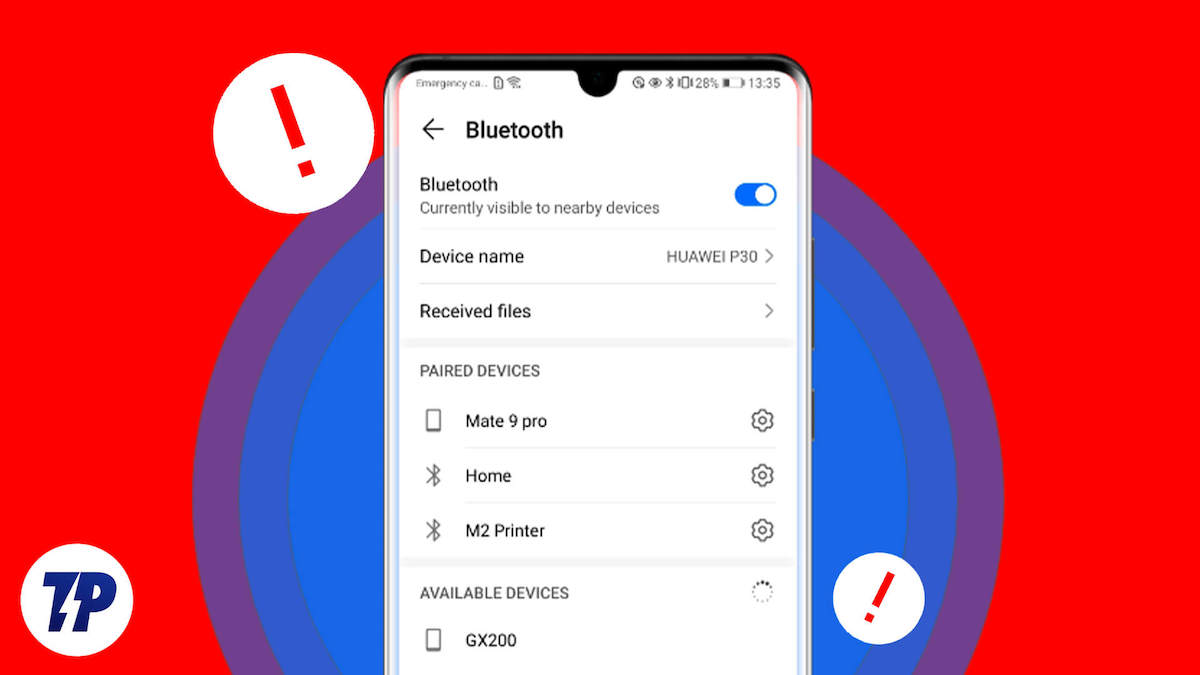
Pe de altă parte, uneori, este posibil să întâmpinați probleme cu Bluetooth pe telefonul dvs. Android. Una dintre problemele pe care utilizatorii de Android le raportează adesea este că Bluetooth pornește automat pe dispozitivele lor, ceea ce face ca dispozitivul să se conecteze automat la dispozitivele asociate, consumând bateria.
Această problemă poate fi cauzată de o eroare de sistem, interferențe de la aplicații terțe, modificarea setărilor Bluetooth și mulți alți factori. Din fericire, am găsit câteva soluții dovedite pe care le puteți folosi pentru a preveni activarea automată a Bluetoothului pe Android și le vom explica mai detaliat în acest articol.
Cuprins
Remediați activarea Bluetooth automată pe Android
Dacă Bluetooth se activează automat pe telefonul Android, reporniți-l pentru a vedea dacă vă ajută. Dacă problema persistă după repornirea telefonului Android, ar trebui să utilizați următoarele soluții dovedite pentru a remedia problema:
Remedierea 1: dezactivați precizia locației
Setările de locație ale telefonului Android vă permit să utilizați scanarea Bluetooth pentru o mai bună precizie a locației. Scanarea prin Bluetooth folosește Bluetooth pe telefonul dvs., așa că pornește automat Bluetooth pe telefon atunci când trebuie să funcționeze. Aceasta ar putea fi cauza pornirii automate a Bluetooth-ului pe telefonul Android. Prin urmare, ar trebui să dezactivați scanarea Bluetooth pentru precizia locației cu următoarele proceduri, dacă ați activat-o pe telefon pentru a rezolva problema de pornire automată a Bluetooth pe Android:
Pasul 1. Glisați în jos pe ecranul telefonului pentru a deschide panoul Setări rapide .
Pasul 2. Atingeți opțiunea Locație pentru a accesa Setările locației pe telefon.
Pasul 3. Pe pagina care apare, selectați Scanare Wi-Fi și Bluetooth .
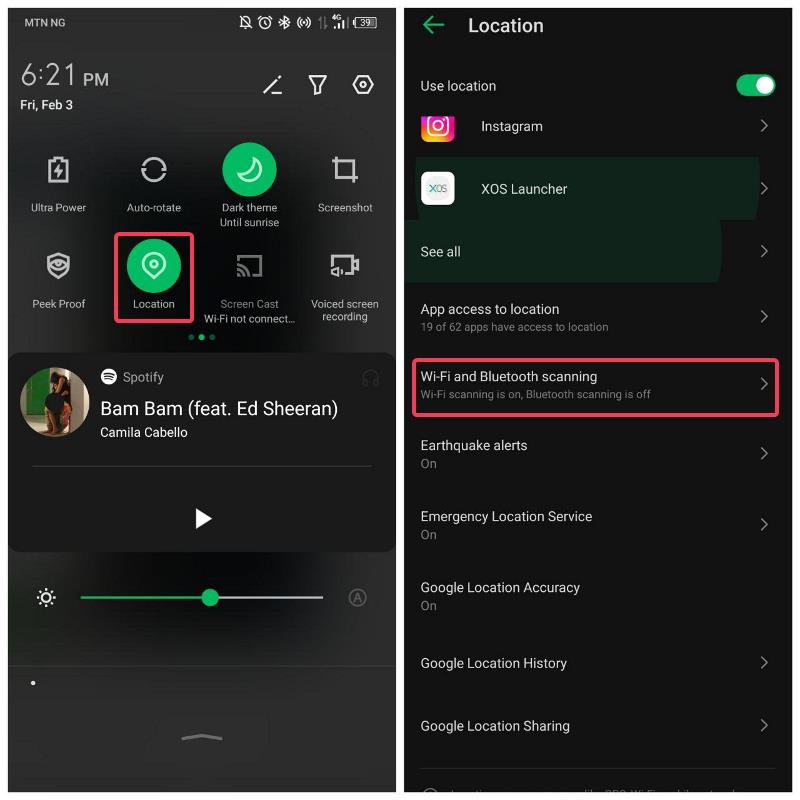
Pasul 4. Acum dezactivați glisorul din fața scanării Bluetooth .
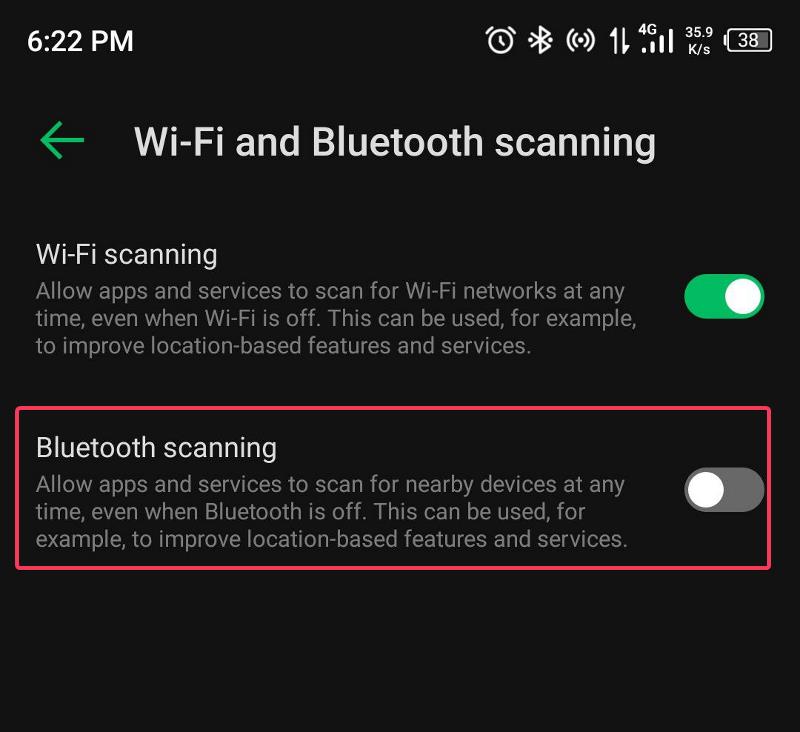
Remedierea 2: dezactivați Bluetooth Tethering
Problema cu pornirea automată a Bluetooth pe dispozitivul dvs. Android poate fi legată de tethering Bluetooth, o altă caracteristică care, atunci când este activată, utilizează automat Bluetooth pe telefonul dvs. Android. În acest caz, trebuie să remediați problema după cum urmează:
Pasul 1. Deschide Setări pe telefon.
Pasul 2. Navigați la Hotspot & tethering și deschideți-l.
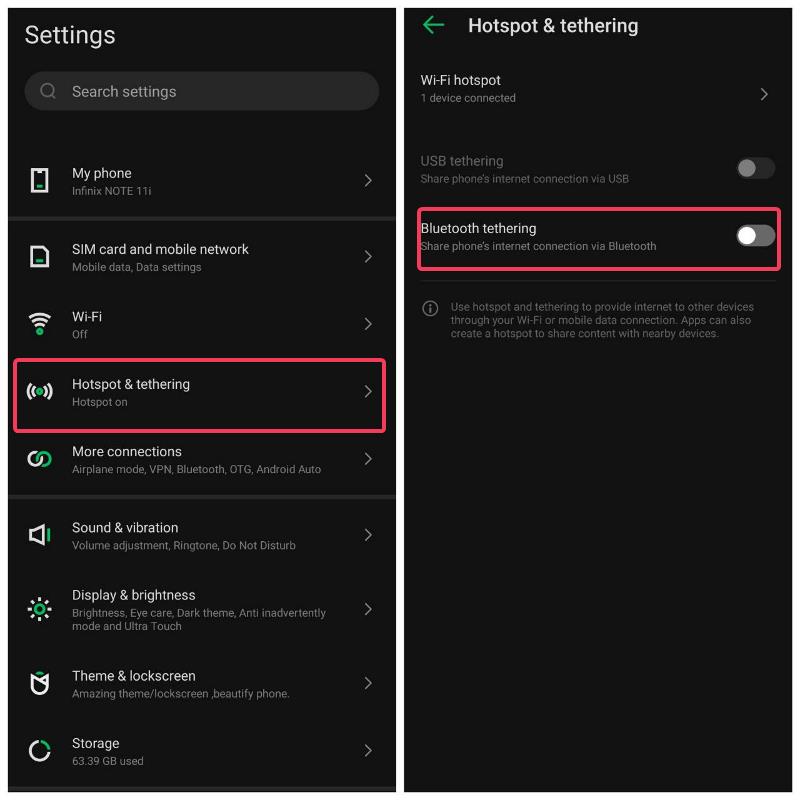
Pasul 3. În următorul ecran, dezactivați opțiunea de tethering Bluetooth .
Remedierea 3: nu permite aplicațiilor să pornească automat Bluetooth
Există unele aplicații sau procese pe telefonul dvs. Android care pot activa automat Bluetooth pe telefon. Cu toate acestea, dacă nu le-ați permis să modifice setările de sistem ale telefonului dvs., aceste aplicații vă vor cere permisiunea înainte de a activa Bluetooth la cerere. Prin urmare, asigurați-vă că dezactivați activarea automată Bluetooth pentru toate aplicațiile instalate recent pe telefonul dvs. Android, verificând această setare.
Pasul 1. Deschide Setări pe telefon.
Pasul 2. Introduceți setările aplicației și selectați rezultatul corespunzător.

Pasul 3. Pe pagina rezultată, ar trebui să vedeți o listă de aplicații pe telefon; selectați aplicația a cărei setare doriți să o modificați.
Pasul 4. Apoi, atingeți Modificați setările sistemului sub Avansat și activați opțiunea Permite modificarea setărilor sistemului .
Remedierea 4: Dezactivați Conectarea rapidă a dispozitivului
Unele telefoane Android au o funcție numită Quick Device Connect care, atunci când este activată, activează automat Bluetooth pe telefon. Prin urmare, puteți dezactiva această funcție pe telefonul dvs. Android urmând acești pași.
Pasul 1. Deschide Setări pe telefonul tău Android.
Pasul 2. Navigați la opțiunea Conexiune și partajare și deschideți-o.
Pasul 3. Acum găsiți meniul de conectare rapidă a dispozitivului și dezactivați-l.
Remedierea 5: Resetați setările Bluetooth
După cum am menționat mai devreme, setările Bluetooth incorecte de pe telefonul Android ar putea fi motivul pentru care Bluetooth se activează automat. Dacă resetați setările Bluetooth, va împinge setările Bluetooth la implicit și, sperăm, va rezolva problema.
Pasul 1. Lansați aplicația Setări pe telefon.
Pasul 2. Derulați la Sistem în pagina Setări și selectați-l.
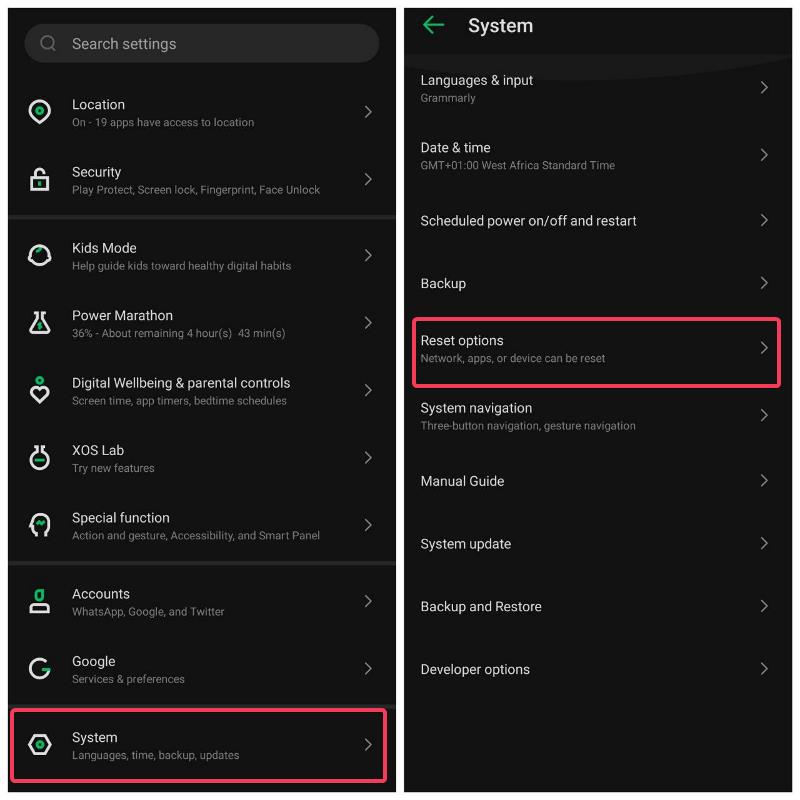
Pasul 3. Atingeți opțiunile de resetare , apoi faceți clic pe Resetare Wi-Fi, mobil și Bluetooth .
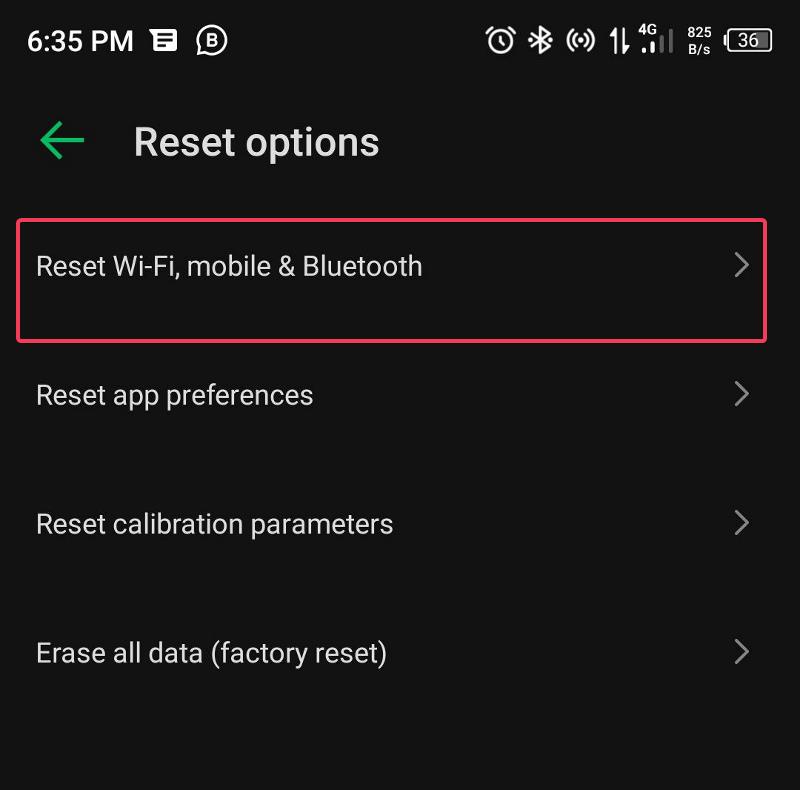
Urmați instrucțiunile de pe ecran pentru a începe procesul și a reseta Bluetooth-ul la setările implicite.
Remedierea 6: Resetați preferințele aplicației
O altă modalitate de a remedia activarea automată a Bluetooth pe Android este să resetați setările aplicației pe telefonul Android, lăsând Bluetooth-ul să se pornească automat.
Pasul 1. Deschide Setări pe telefon, derulează în jos la Sistem și selectează-l.
Pasul 2. Apăsați pe opțiunile de resetare , apoi faceți clic pe Resetați preferințele aplicației .
Pasul 3. Urmați promptul de pe ecran pentru a începe procesul și a vedea dacă rezolvă problema.
Remedierea 7: Actualizați sistemul de operare Android
Defecțiuni de genul acesta pe dispozitivele Android se pot datora și unui sistem de operare învechit. Prin urmare, vă recomandăm să verificați dacă există actualizări pe telefon și să le instalați.
Pasul 1. Accesați Setări pe telefon.
Pasul 2. Derulați în jos la Sistem și atingeți-l.
Pasul 3. Acum selectați Actualizare sistem și urmați promptul de pe ecran pentru a începe instalarea.
Remedierea 8: dezinstalați aplicațiile instalate recent
Dacă problema persistă după ce ați încercat soluțiile de mai sus, vă recomandăm să dezinstalați aplicațiile instalate recent, deoarece acestea ar putea fi cauza problemei.
Cuvinte finale
Activarea automată a Bluetooth pe Android este cauzată de unele funcții ale smartphone-ului care se bazează pe Bluetooth. Prin urmare, soluțiile pe care le-am acoperit se bazează pe caracteristicile care ar putea activa Bluetooth automat pe dispozitivul dvs. Android, cum să dezactivați aceste funcții și alte abordări care au ajutat utilizatorii Android care au întâmpinat aceeași problemă. Urmați soluțiile de mai sus pentru a remedia Bluetooth pornirea automată pe Android, iar problema ar trebui rezolvată.
Întrebări frecvente despre remedierea pornirii automate a Bluetooth pe Android
Aplicațiile terță parte pot activa automat Bluetooth pe Android-ul meu?
Da, unele aplicații terță parte folosesc permisiunea acordată pentru a activa automat Bluetooth. Dacă ați permis unei astfel de aplicații să folosească Bluetooth în mod automat, aceasta ar putea fi cauza pornirii automate a Bluetooth pe Android.
Cum pot interzice aplicațiilor terță parte să folosească Bluetooth pe Android?
Dacă doriți să interziceți unei aplicații terță parte să activeze Bluetooth pe Android, urmați pașii de mai jos:
Pasul 1. Accesați Setări pe telefonul dvs. Android.
Pasul 2. Atingeți bara de căutare, tastați Setări aplicații și deschideți rezultatul potrivit.
Pasul 3. În pagina Setări aplicație, navigați la aplicația pe care doriți să interziceți Bluetooth și faceți clic pe ea.
Pasul 4. Acum, apăsați pe Permisiune și comutați comutatorul din fața Bluetooth pentru a împiedica aplicația să pornească Bluetooth automat.
Cum activez Bluetooth pe Android?
Telefoanele Android au un comutator Bluetooth pe tava de control, astfel încât activarea Bluetooth pe un telefon Android este la fel de simplă ca să glisați în jos și să atingeți meniul Bluetooth.
Lectură suplimentară:
- 9 cele mai bune tastaturi Bluetooth de cumpărat în 2023
- Top 6 aplicații de urmărire a telefonului cu urmărire GPS în 2023
- Dezactivați actualizările automate ale aplicațiilor pe Android/iPhone pentru a limita utilizarea datelor mobile
- Cele mai bune 4 moduri de a descărca videoclipuri YouTube pe Android [în 2023]
